Fundi në fund Redaktori i fjalësështë një element i veçantë ndihmës i faqes që përmban informacione për dokumentin (faqe, titull, logo, autor, etj.). Nuk vlen për tekstin kryesor, ai kryen ekskluzivisht funksione të projektimit. Sipas vendosjes në faqe, pjesa e sipërme dhe fundi i faqes.
Ky artikull do t'ju tregojë se si të hiqni kokën dhe fundin në Word menyra te ndryshme në një faqe (në mënyrë selektive) dhe në të gjitha.
Heqja e titujve dhe fundeve në një dokument
Metoda numër 1
1. Klikoni dy herë butonin e majtë të mausit në kokën ose fundin e faqes që dëshironi të fshini (footer ose header).
2. Mbajtja butonin e majtë miun, lëvizni kursorin mbi përmbajtjen e kokës dhe të fundit për ta zgjedhur atë.
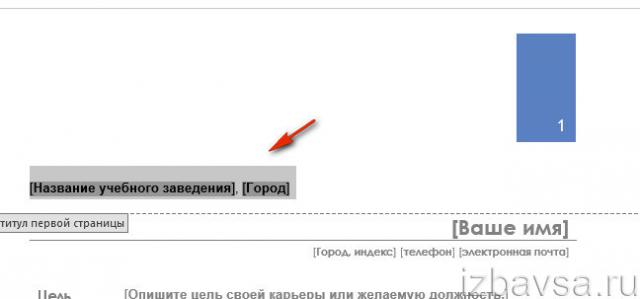
3. Shtypni butonin "Fshi". Teksti dhe imazhi në fushën e kokës do të zhduken.
4. Për të shkuar te teksti, klikoni dy herë mbi të me butonin e majtë ose kliko butonin "Mbyll dritaren e kokës dhe të fundit" në panelin e sipërm.
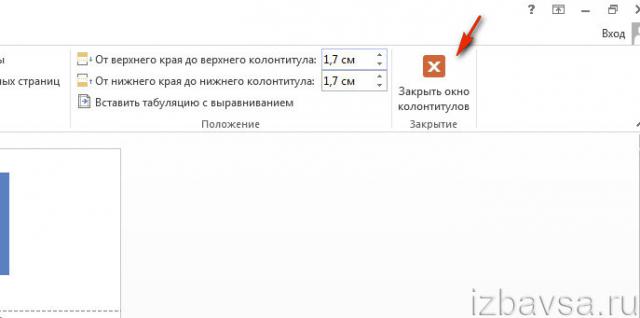
Nëse kreu është krijuar si një tabelë, fshini të dhënat e tij si më poshtë:
1. Shkoni në fushë (klikoni dy herë), theksoni përmbajtjen.
2. Klikoni klikoni me të djathtën sipas tekstit.
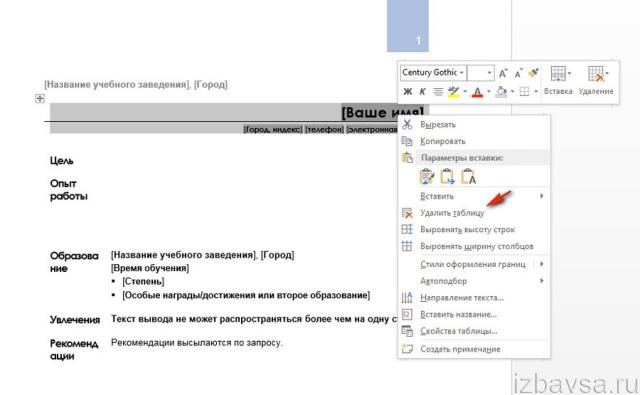
3. Në menyja e kontekstit klikoni "Fshi tabelën".
Metoda numër 2
1. Hapni seksionin "Insert" në menynë Word duke klikuar miun.
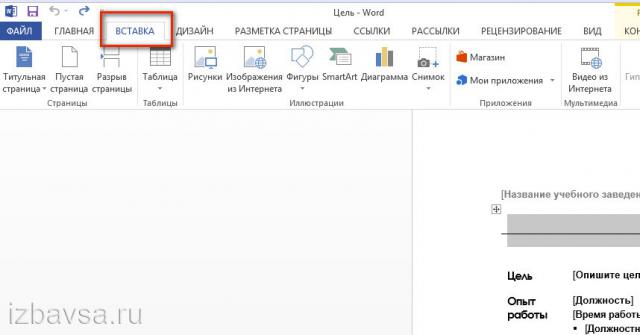
2. Klikoni butonin "Header" ose "Footer ..." (në varësi të vendit ku është aplikuar në fletë).
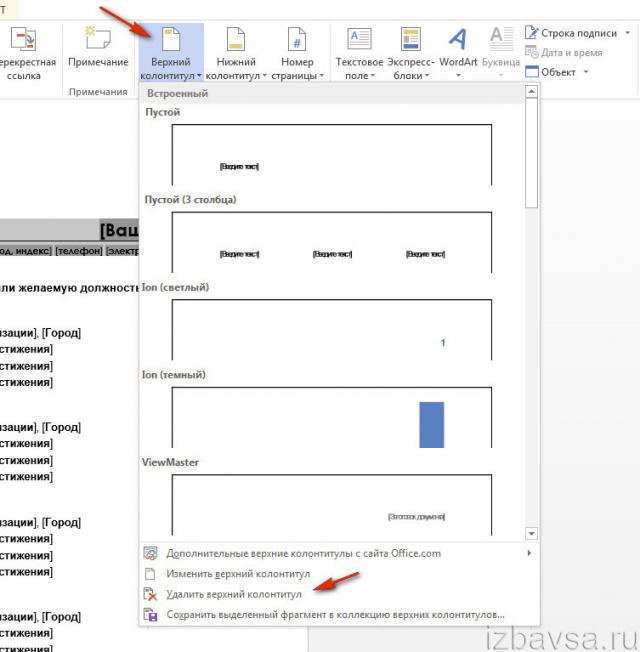
3. Në panelin që hapet, nën paraqitjet e shablloneve, klikoni komandën "Fshi".
Si të hiqni nga fleta e parë e dokumentit?
1. Theksoni klikoni dy herë fundi i faqes së parë.
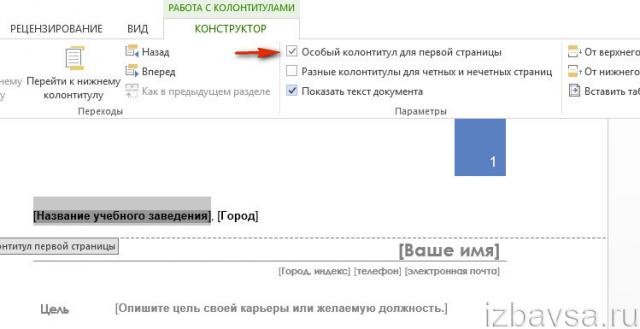
2. Në menynë Word, në skedën "Designer", klikoni në dritaren pranë shtesës "Special Header and Footer...".
Shënim. Pas këtij operacioni, përmbajtja e fushës së informacionit në fletën e parë do të fshihet automatikisht. Mund të lihet bosh ose të ndryshohet (tregoni të dhëna të tjera të ndryshme nga faqet vijuese).
Si të fshini në faqet e tjera?
1. Poziciononi kursorin në zonën e projektit ku dëshironi të krijoni një fletë pa kokë (për shembull, në faqen e fundit të një kapitulli).
2. Në skedën Page Layout, klikoni për të hapur nënmenynë Breaks.
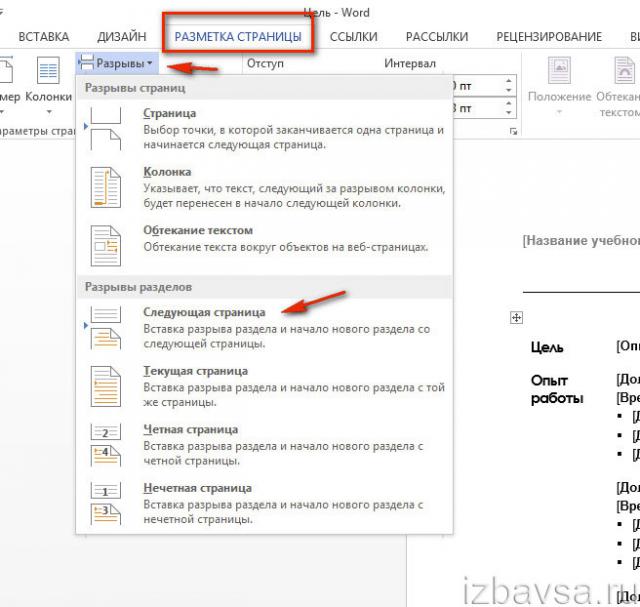
3. Zgjidhni "Faqja tjetër".
4. Tani që teksti është ndarë në seksione, klikoni dy herë në fushën e kokës dhe të fundit (në faqen ku dëshironi ta hiqni atë).
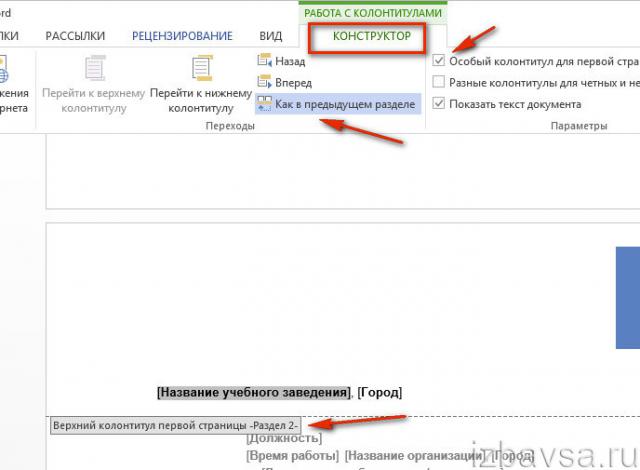
5. Në seksionin "Konstruktor", duke klikuar butonin e majtë, çaktivizoni cilësimin "Si në pjesën e mëparshme" për të hequr lidhjen midis seksioneve.
6. Klikoni butonin "Footer" ose "Header...".
7. Klikoni "Fshi ...".
8. Klikoni dy herë mbi tekst për të dalë nga kutia e redaktimit.
Kënaquni duke punuar në Word!
Footer - një rresht shtesë, i ndarë nga teksti i përgjithshëm, i vendosur në fillim ose në fund të faqes. Ai përmban informacione që janë të rëndësishme për të gjithë skedarin (në versionin e printuar - për të gjithë librin) ose një seksion të veçantë. Marrja duke përdorur titrat udhëzues shtesë i lejon lexuesit të lundrojë shpejt në material pa u kthyer në përmbajtjen e përgjithshme.
Rreshti me emrin e autorit dhe titullin e veprës zakonisht është i pranishëm në të gjithë dokumentin i pandryshuar. Punimet e strukturuara shpesh plotësohen nga titujt e kapitujve ose të seksioneve. Është e mundur të specifikohen të dy llojet e të dhënave (në këtë rast, ato jepen në fushat e sipërme dhe të poshtme).
Ky lloj dizajni nuk përdoret në fillim të materialit (për shembull, në kopertinën e një abstrakti). Nëse sasia e punës është e vogël, futjet shtesë mund të ndërhyjnë në leximin, bëhet e nevojshme t'i modifikoni ose t'i hiqni fare. Ju mund të hiqni qafe të dy nënshkrimin në një fletë, dhe të gjitha menjëherë.
Heqja e një titulli dhe fundi në një skedar të tërë Microsoft Office Word
Për të kontrolluar kufijtë e kokës dhe të fundit në Word, përdoren meny të ndryshme. Algoritmi i fshirjes është i ngjashëm.
Pastrimi i marzhit të sipërm
Gjeni titullin në krye të dritares "Fut" .
Duke klikuar mbi të, do të hapet një panel shtesë, më afër qendrës ka një grup nënmenu në të "Titujt dhe fundet" . Klikoni mbi titullin për të parën.
Programi do të shfaqë një meny të madhe redaktimi. Në fund është opsioni "Fshi" . Klikoni mbi këtë artikull.
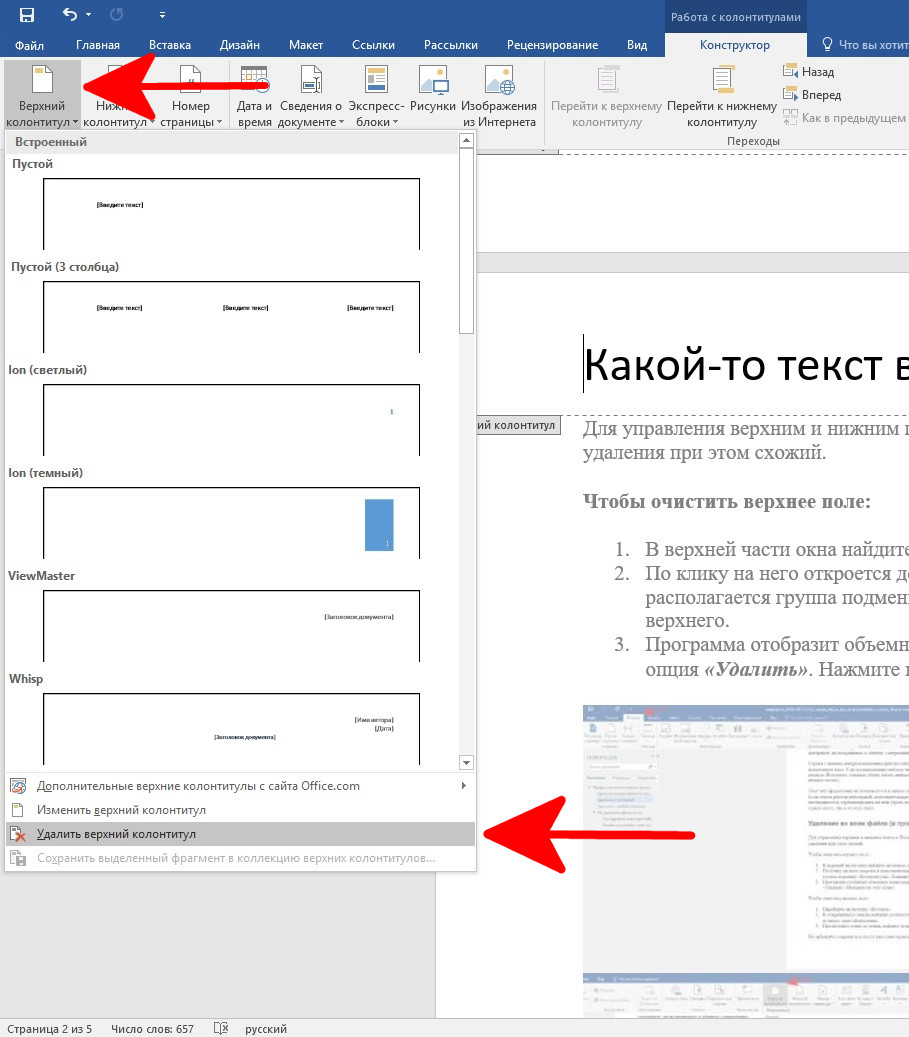
Në imazhin e mëposhtëm e shohim atë kokën e faqes hequr plotësisht.
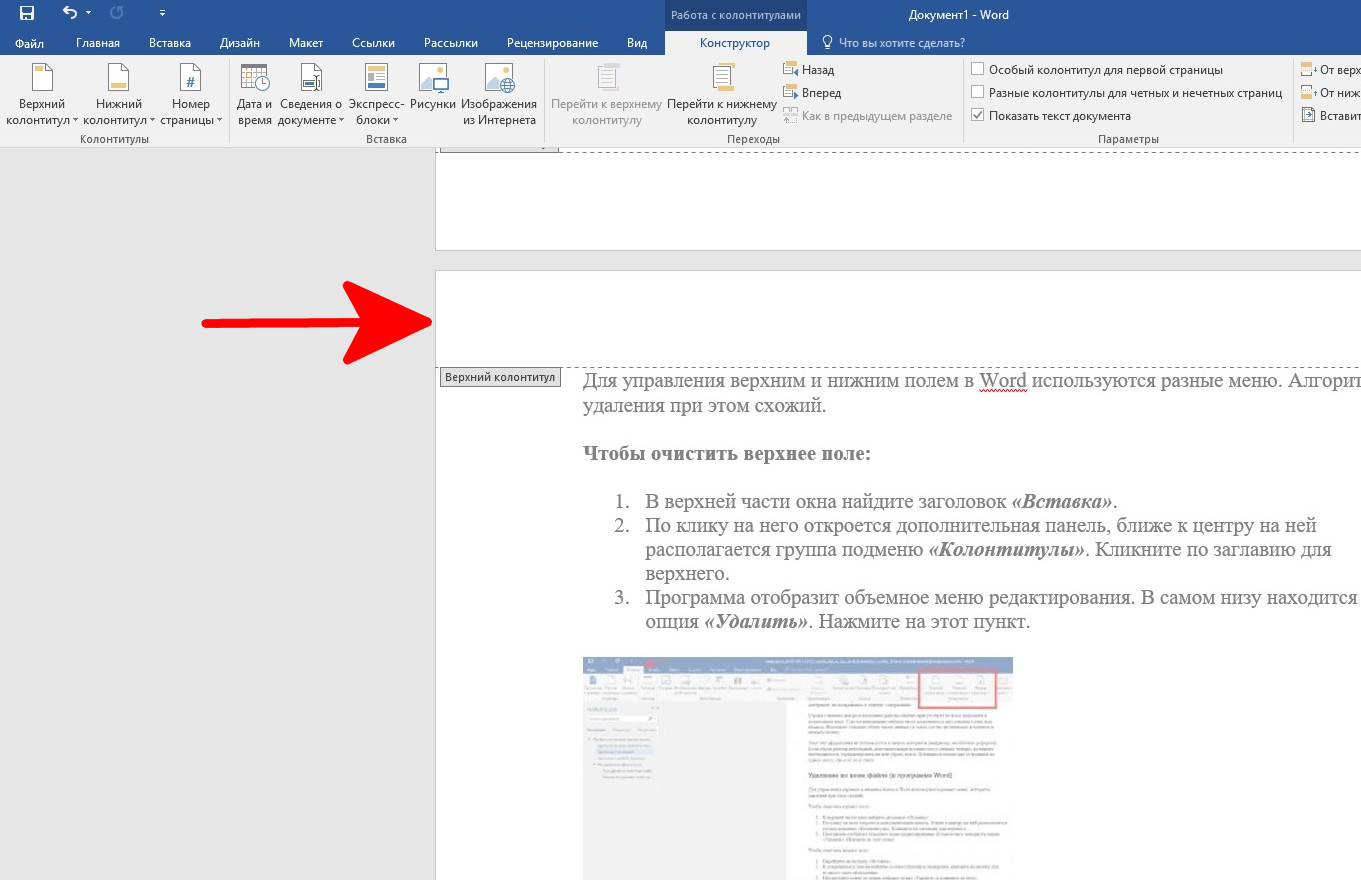
Pastrimi i kufirit të poshtëm
Shkoni te skeda "Fut" .
Në listën që hapet, gjeni nëngrupin e duhur, klikoni butonin për llojin e dëshiruar të dizajnit.
Lëvizni në fund të menysë, gjeni artikullin "Fshi" dhe klikoni mbi të.
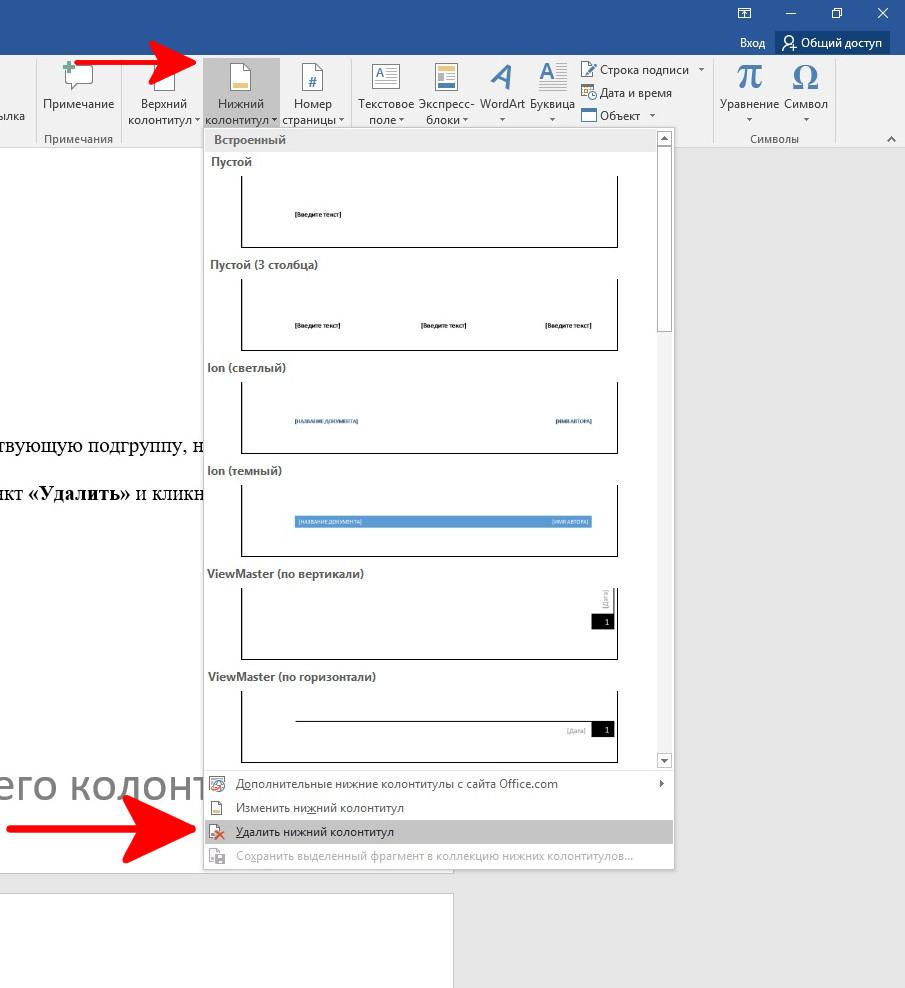
Mos harroni të ruani pasi të bëni modifikimet.
Nuk është zakon të vendosen të dhëna teknike në kopertinë, si dhe pranë informacionit të botuesit. Në Word, ju mund të hiqni fushat opsionale në një pikë arbitrare, duke e lënë pjesën tjetër të formatimit të pandryshuar.
Për të hequr një mbishkrim teknik me një kapital:
- Kaloni në fillim të skedarit. Prekni titrat që dëshironi të pastroni (në fund ose në krye të ekranit). Kursori do të vendoset në fushën e zgjedhur.
- Klikoni në skedën e titullit "Puna me funde" . Në seksion "Ndërtues" në grupin e fundit me emrin "Parametrat" zgjidhni kutinë e parë të kontrollit që përcakton formatimin e veçantë për faqen e titullit.
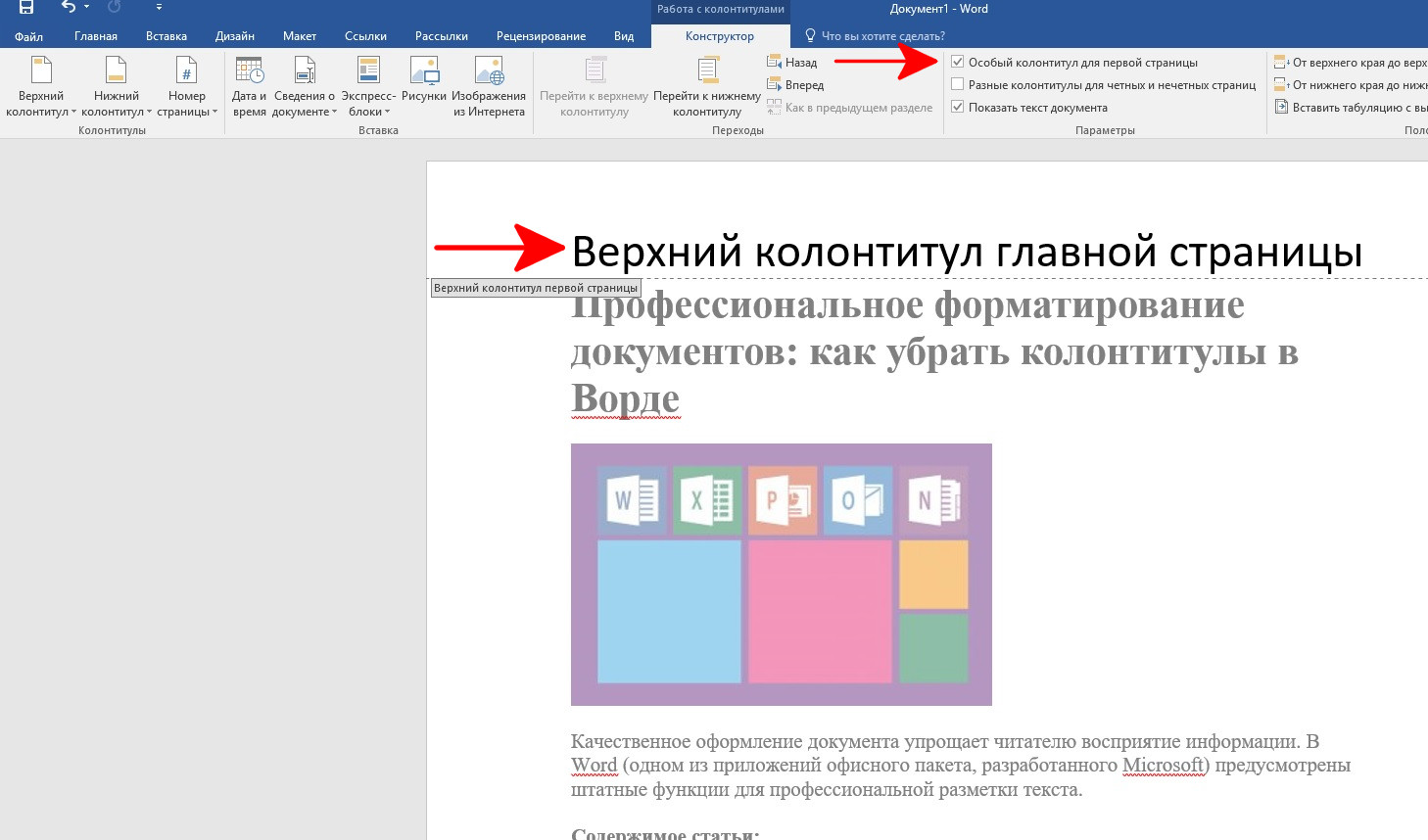
- Ndryshoni informacionin në fushë ose fshijeni atë. Ndryshimet e bëra do të zbatohen vetëm në faqen e parë, pjesa tjetër e skedarit do të përmbajë ende të dhënat e vjetra.
Korrigjimi i formatimit në mes të një skedari është disi më i vështirë.
Heqja e një titulli nga çdo faqe
Nëse keni nevojë të fshini një kokë ose fund në një vend arbitrar në dokument, për shembull, në fillim të një kapitulli të ri, duhet të vazhdoni në këtë mënyrë:
- Shkoni te pjesa e tekstit pas së cilës dëshironi të shtoni një fletë bosh.
- Krijoni një ndarje të seksionit (është ndryshe nga një ndërprerje e zakonshme e dokumentit). Për ta bërë këtë, hapni skedën "Struktura" . Ju duhet një nënmenu "Lotët" . Klikoni në një opsion "Faqja tjetër" .
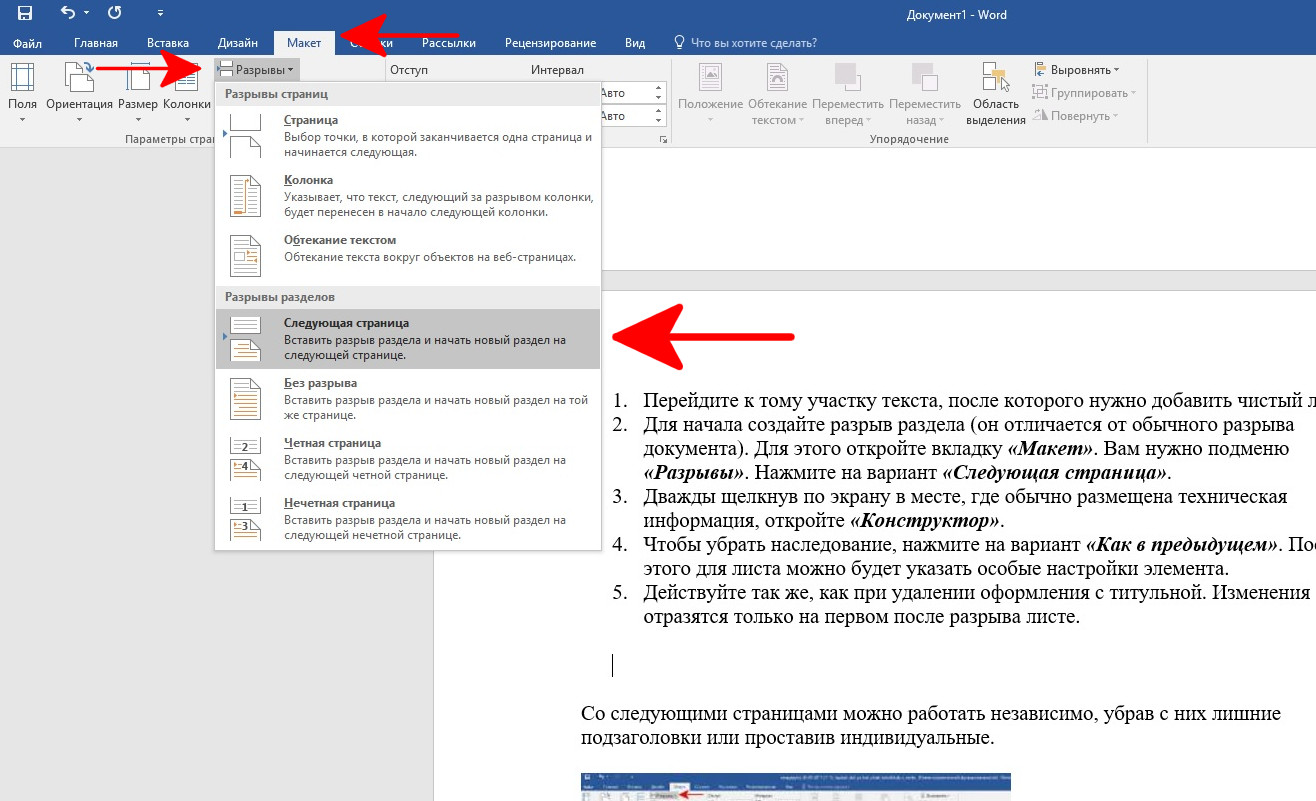
3. Klikoni dy herë në ekran në vendin ku zakonisht vendoset Informacion teknik, hapur "Ndërtues" .
4. Për të hequr trashëgiminë, klikoni në opsionin "Si në të mëparshmen" . Më pas mund të specifikoni cilësimet specifike të artikullit për fletën.
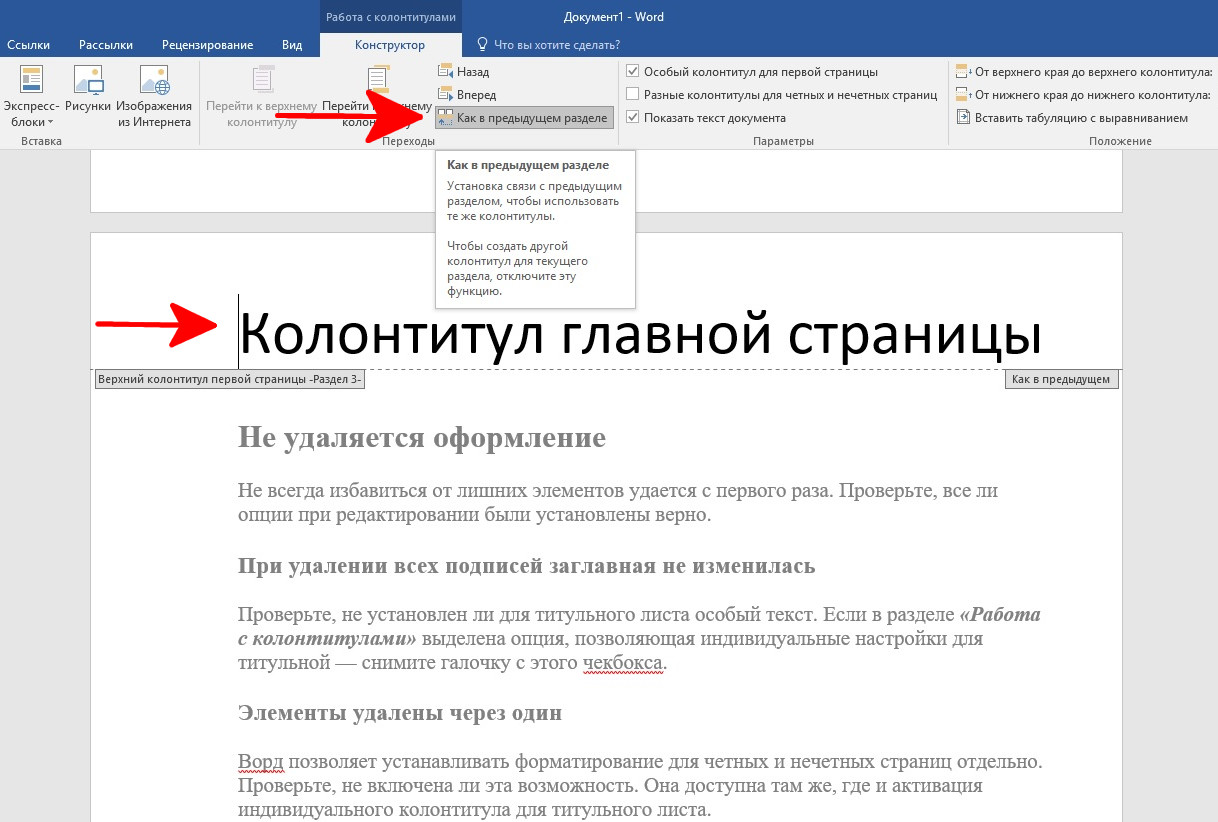
5. Veproni në të njëjtën mënyrë si kur hiqni kokën dhe fundin nga faqja kryesore. Ndryshimet do të pasqyrohen vetëm në fletën e parë pas pushimit.
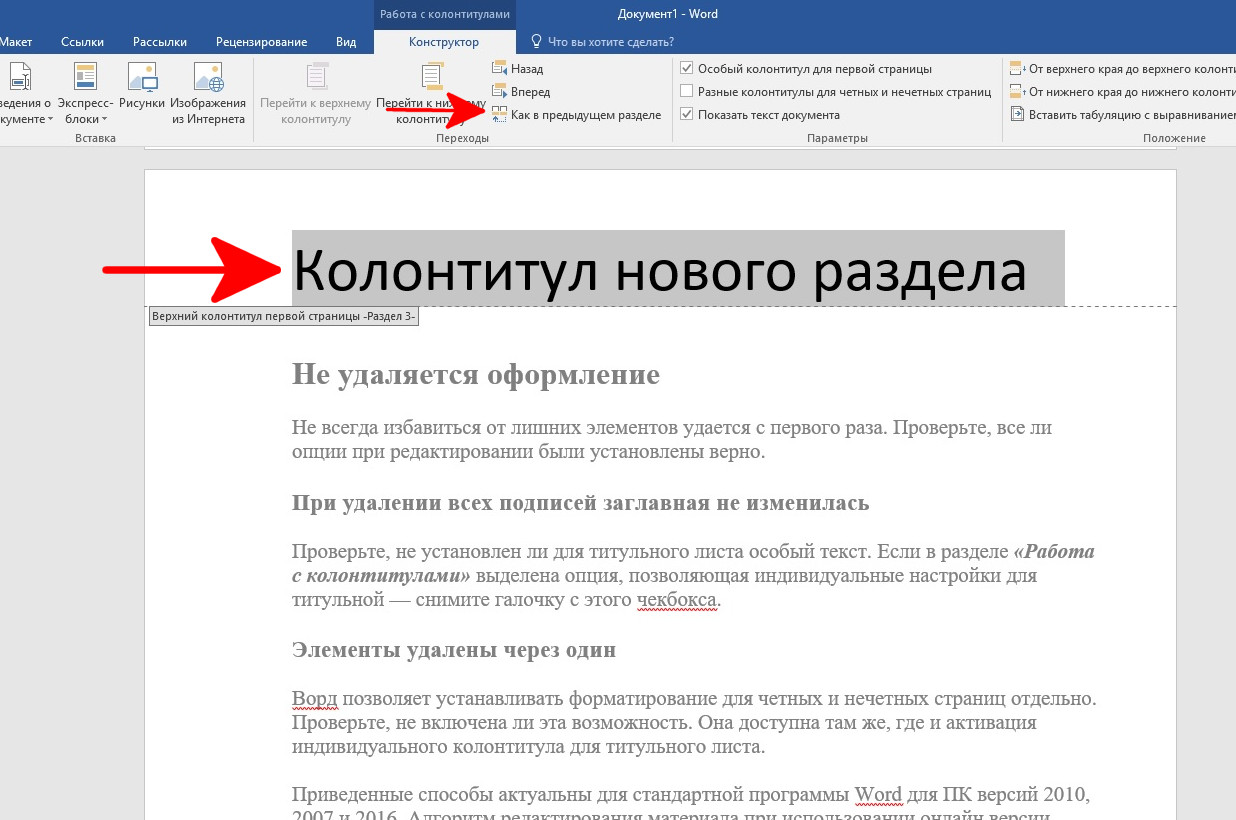
Ju mund të punoni me faqet e mëposhtme në mënyrë të pavarur duke hequr nëntitujt e panevojshëm prej tyre ose duke hedhur poshtë ato individuale.
Gabime gjatë fshirjes së kokave dhe fundeve
Dekorimi nuk është hequr
Nuk është gjithmonë e mundur të heqësh qafe elementët e panevojshëm herën e parë. Kontrolloni nëse të gjitha opsionet e redaktimit janë vendosur saktë.
Kur hoqi të gjitha nënshkrimet, kapitali nuk ndryshoi
Kontrolloni nëse teksti i personalizuar është vendosur për faqen e titullit. Nëse në seksionin "Puna me funde" zgjidhet një opsion që lejon cilësimet individuale për faqen e titullit - zgjidhni këtë kuti.
Titujt dhe fundet e fundit janë hequr pas një
Word ju lejon të vendosni titujt dhe fundet për faqet çift dhe tek veçmas. Kontrolloni nëse kjo veçori është e aktivizuar. Ai është i disponueshëm në të njëjtin vend me aktivizimin e kokës dhe fundores individuale për faqen e titullit.
Metodat e mësipërme janë të rëndësishme për program standard Word for PC versionet 2010, 2007 dhe 2016. Algoritmi për heqjen e kokave dhe fundeve kur përdoret version online aplikacionet janë paksa të ndryshme. Kur ndryshoni dizajnin përmes ndërfaqes në internet, mund të ndiqni të njëjtat udhëzime, duke i kushtuar vëmendje titujve direktiv të faqes.
Faqja e parë e dokumentit (zakonisht Titulli i faqes) nuk duhet të përmbajë headers dhe footers. Për të parandaluar hyrjen e tyre atje, kontaktoni kuti dialogu Cilësimet e faqes duke hapur skedën Burimi i letrës(shih seksionin e mëparshëm). Në kutinë e dialogut Cilësimet e faqes në zonë Dalloni kokat dhe fundet kontrolloni kutinë Faqja e pare. Klikoni butonin Ne rregull.
Kthehuni në dokumentin tuaj për të modifikuar titujt dhe fundet, klikoni disa herë në butonin Kalo tek e mëparshmja. Ju duhet të gjeni titullin e parë (futerin) të titulluar E sipërme (Më e ulët) kokën e faqes së parë. Lëreni bosh. Me këtë procedurë, ju do të vendosni një kokë bosh në faqen e parë; në faqet e tjera, kreu do të shfaqet ashtu siç keni specifikuar. Me këtë veprim, mund të vendosni një titull të personalizuar të faqes së parë - për shembull, me grafikë dhe tekst dekorativ.
Më shumë koka dhe funde, të mira dhe të ndryshme!
Koka dhe fundi i faqes zakonisht funksionojnë brenda një seksioni të dokumentit. Për shumicën e dokumenteve që përbëhen nga një seksion, kjo është në rregull. Por supozoni se për ndonjë arsye ju duhet të vendosni në një dokument koka dhe funde të ndryshme ose, anasjelltas, duhet të fikni titujt dhe fundet në disa pjesë të dokumentit (për shembull, në ato ku ka shumë grafikë, pasi nuk dëshironi të mbingarkoni faqet me informacion). Në çdo rast, ju duhet të vendosni koka dhe funde të ndryshme (titujt dhe fundet e duhura, pa tituj, përsëri koka). Për ta arritur këtë, duhet ta ndani dokumentin në seksione.
Për çdo seksion, ju mund të vendosni kokat dhe fundet tuaja që nuk do të përsëriten në seksionet e tjera. Në të njëjtën kohë, ndryshimet e bëra në titujt dhe fundet e një seksioni nuk do të ndikojnë në titujt dhe fundet e seksioneve të tjera. Për të përfituar sa më shumë informacion i detajuar në lidhje me ndarjen e një dokumenti në seksione, kthehuni në seksionin "Ndarja e një dokumenti në seksione" të këtij kapitulli.
Kur punon në Microsoft Office Word, përdoruesi ka vështirësi të ndryshme. Përdoruesit e papërvojë të këtij programi po pyesin se si të heqin kokat dhe fundet.
Faqezim, krye dhe footer janë të nevojshme për të siguruar të dhënat e tipit shabllon që do të shfaqen në faqet vijuese. Ky mund të jetë mbiemri i autorit, emri i kompanisë ose ndërmarrjes, faqe, data, parametra të tjerë. Së pari ju duhet të vendosni se cilat të dhëna ju nevojiten. Por, ndodh që është e nevojshme të fshihet fundi i faqes së instaluar më parë. Konsideroni mënyra se si të hiqni kokën, e cila u bë e pa pretenduar.
Si të hiqni kokën dhe fundin në Word - metoda 1
- Zgjidhni skedën "Fut".
- Gjejmë grupin “Headers and footers”.
- Zgjidhni "Header" ose "Footer".
Si të hiqni kokën dhe fundin në Word - metoda 2
- Në shiritin e detyrave, zgjidhni skedën "Dizajn".
- Në këndin e sipërm të majtë, zgjidhni fundin e faqes që dëshironi të hiqni.
- Në menynë e kontekstit që hapet, zgjidhni komandën "Fshi kokën" ose "Fshi fundin".
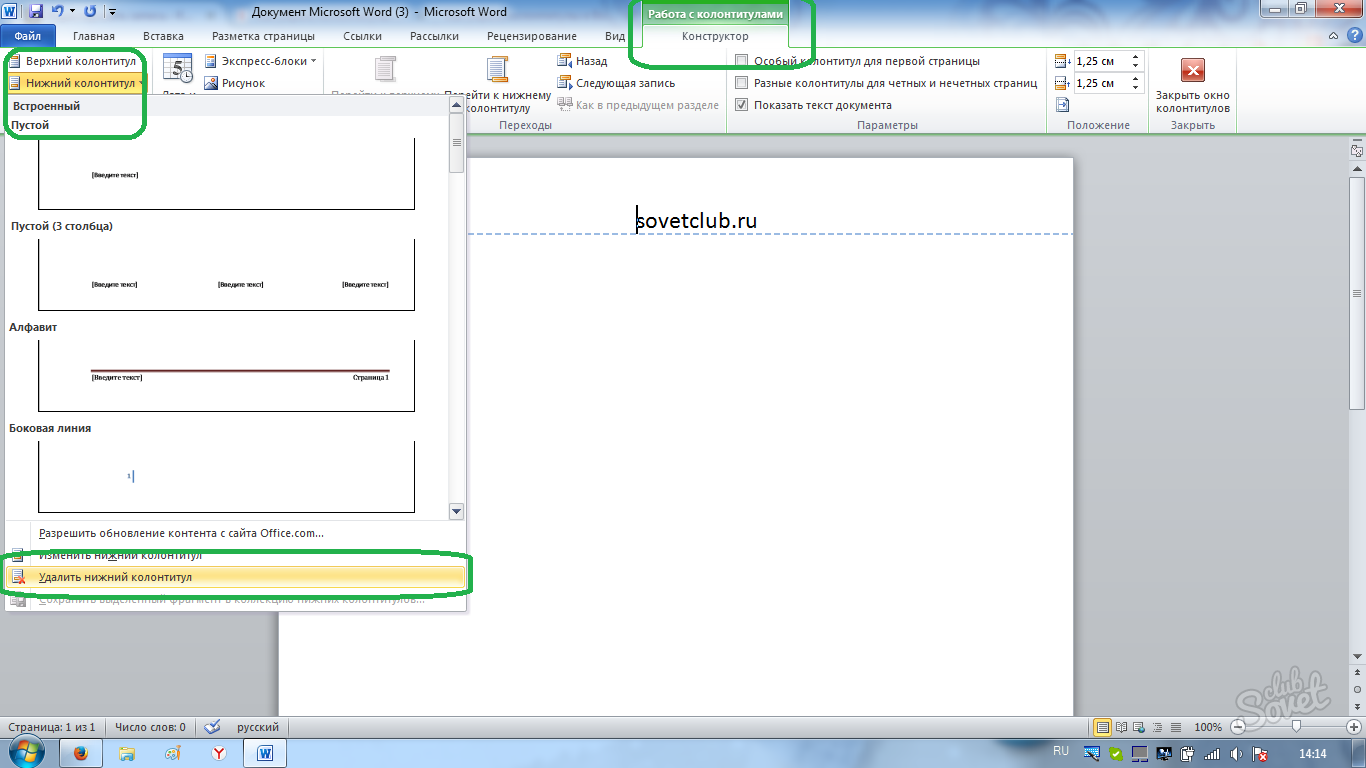
Karakteristikat shtesë të "Designer"
Ndonjëherë ju duhet të hiqni kokën dhe fundin vetëm në fletën e parë të dokumentit, dhe jo në të gjitha faqet. Për këtë ju duhet:
- klikoni dy herë në fushën e kokës;
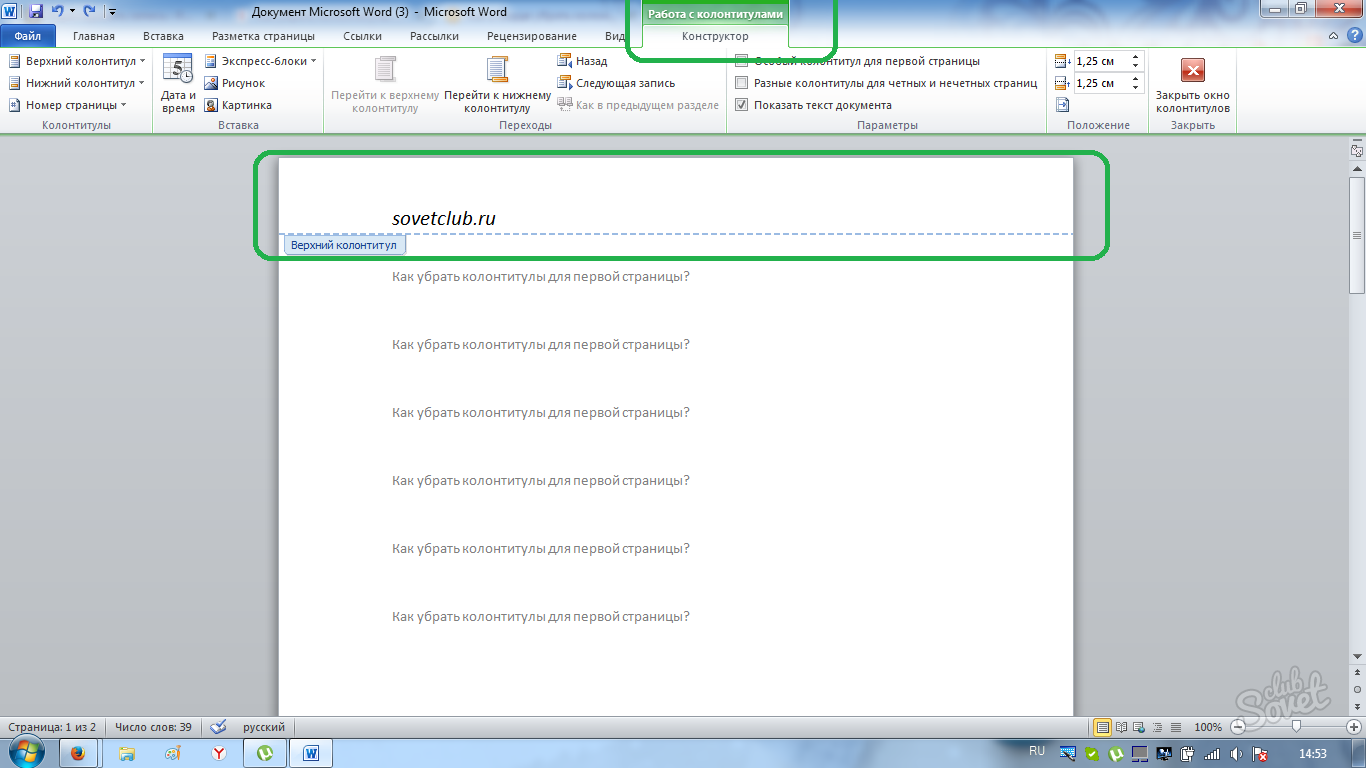
- në skedën e hapur "Designer" është e nevojshme të kontrolloni kutinë "Titulli dhe fundi special për faqen e parë";
- të dhënat e përfshira në kokën në këtë faqe fshihen automatikisht. Mund ta lini bosh fushën e kokës së faqes ose të futni informacionin e dëshiruar.
Ndonjëherë titujt dhe fundet e faqeve nevojiten vetëm në faqet çift ose tek.
- caktoni parametrat e nevojshëm për faqet çift dhe tek përmes "Designer".
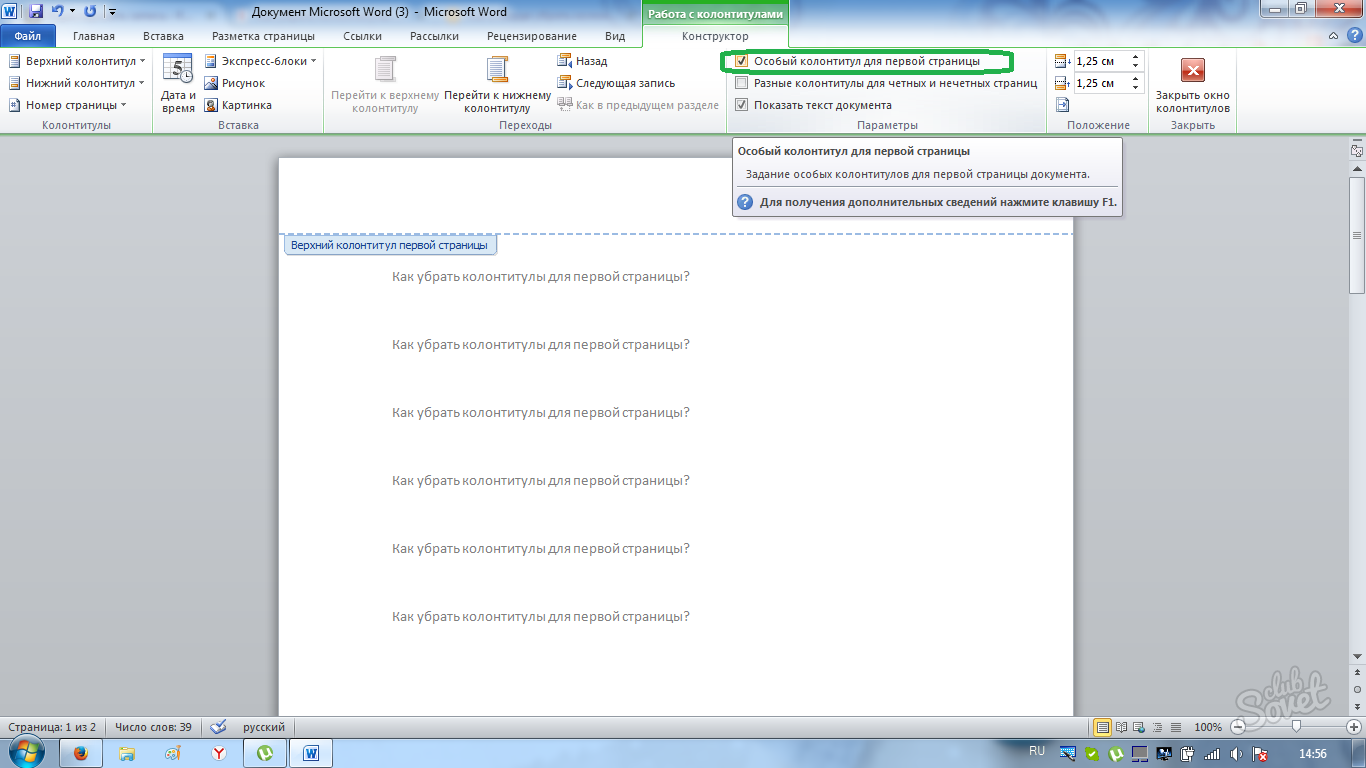
Ne shikuam mënyrat për të hequr kokat dhe fundet. Nuk ka asgjë të komplikuar në konfigurimin ose heqjen e titujve të faqeve nëse ndiqni sekuencën e mësipërme. Mundësitë në Microsoft Word shumëplanëshe.
